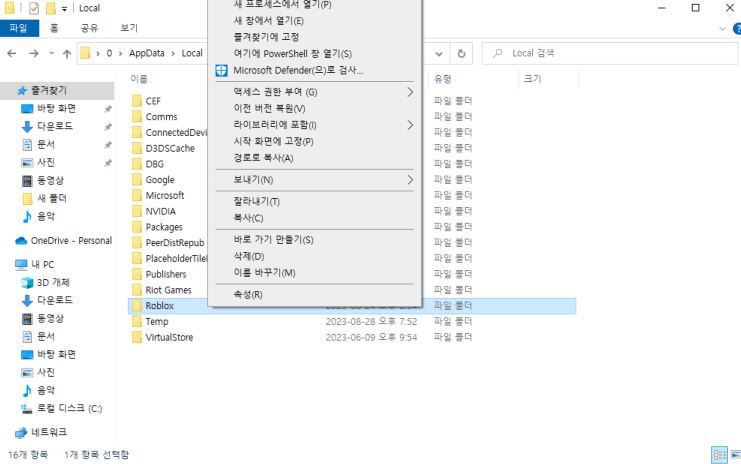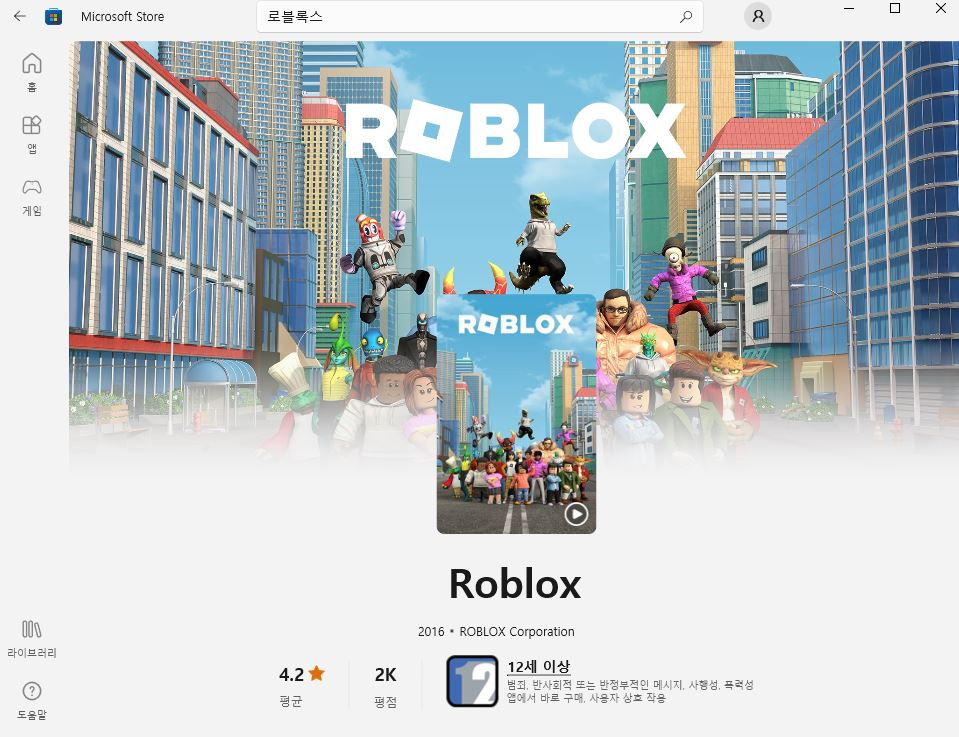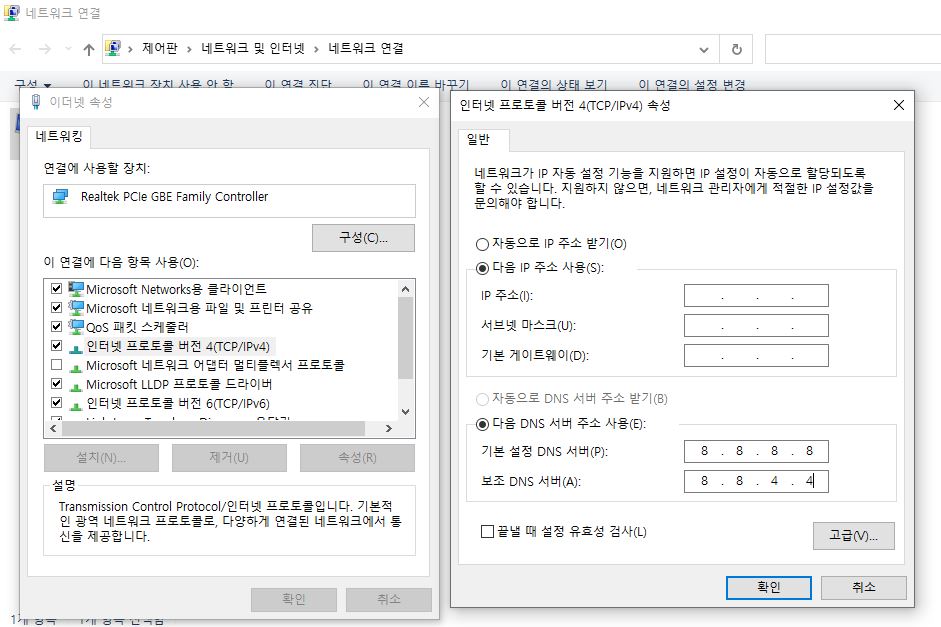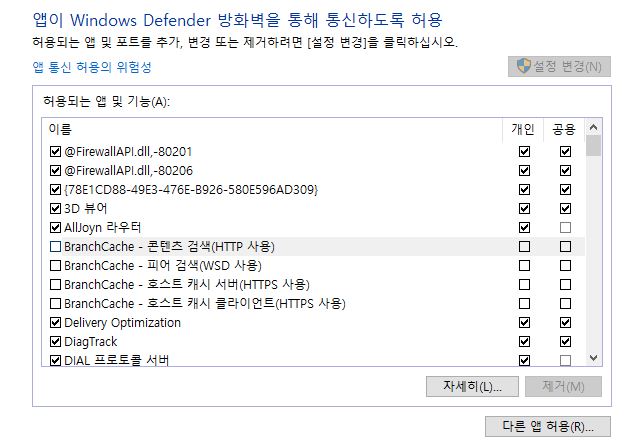로블록스에서 게임을 플레이하려고 할 때 로블록스 오류코드 403이 표시되면 해당 게임에 액세스할 수 있는 권한이 없다는 뜻입니다. 이 인증 오류는 로블록스에서 게임을 실행할 때 발생합니다.
또한, 특정 게임은 개발자가 의도적으로 잠가서 액세스를 차단할 수 있습니다. 그러나 대부분의 경우 이 오류는 로블록스 캐시 데이터에 손상이 있거나 로블록스가 기본 DNS와 올바르게 작동하지 않는 경우에도 발생할 수 있습니다.
우선, 수정하는 방법을 실행 하기 전에 컴퓨터와 인터넷을 재시작하는 것이 좋습니다. 간혹 재시작만으로 연결 및 인증 문제가 해결되는 경우가 있습니다.
목차
로블록스 오류코드 403 해결 방법
1. 로그아웃했다가 다시 로그인하세요.
로블록스의 로그인 정보가 손상되어 게임에 액세스하지 못할 수 있습니다. 인터넷의 정보는 쿠키라는 작은 텍스트 파일에 저장됩니다. 이러한 쿠키는 웹사이트나 애플리케이션에 가입하거나 로그인할 때 생성됩니다. 로그인할 때마다 웹사이트는 로그인 정보를 통해 브라우저에 새 쿠키를 전송합니다.
한동안 게임을 플레이했는데 오류 메시지가 계속 표시된다면, 로그아웃했다가 다시 로그인해 보세요. 그러면 새 로그인 쿠키가 생성되어 오류가 해결될 수 있습니다.
2. 로블록스 캐시 폴더를 삭제하세요.
이 캐시 폴더에는 로그 파일, 저장된 게임, 이미지 캐시 파일 등 로블록스가 사용하는 다양한 파일이 포함되어 있습니다. 이러한 파일을 보관하면 애플리케이션이 서버에 요청하지 않고도 쉽게 액세스할 수 있습니다.
이를 통해 시간을 절약하고 사용자의 전반적인 사용자 경험(UX)을 개선할 수 있습니다. 따라서 캐시된 파일은 사용자가 필요로 하고 반복적으로 사용하는 데이터를 보관합니다.
하지만, 로블록스 캐시 폴더에 손상이 있는 경우 제대로 작동하지 않고 오류 메시지가 표시될 수 있습니다. 캐시 폴더를 지우려면 다음 단계를 따르세요.
1. 윈도우 키와 R 키를 함께 눌러 실행 창을 엽니다.
2. 검색창에 appdata를 입력하고 확인을 클릭하여 탐색합니다.
3. 다음으로 Local 폴더로 이동하여 Roblox 폴더를 찾습니다.
4. Roblox 폴더를 제거해야 합니다.
4. 폴더를 제거하려면 Shift 키를 누른 상태에서 Roblox 폴더를 마우스 오른쪽 버튼으로 클릭합니다.
폴더를 제거한 후 로블록스를 다시 실행한 뒤 게임을 플레이하여 문제가 해결되었는지 확인하세요.
3. 마이크로소프트 스토어에서 로블록스를 이용해보세요.
로블록스 오류코드 403은 플레이어가 다른 사람을 괴롭히거나 부정적인 행동을 조장하는 등 부적절한 행동을 할 때 발생할 수 있습니다. 최근 한 사용자가 자신의 브라우저에서 이 오류가 발생했으며, 새 로블록스 계정으로 마이크로소프트 스토어로 전환한 후 문제가 해결되었다고 합니다.
이 오류는 하드웨어 IP 차단과 관련이 없으므로 IP가 차단된 후에는 로블록스 오류코드 403이 발생하지 않는다는 점에 유의하세요. 대신 일시적인 브라우저 차단이라고 생각하시면 됩니다.
따라서, 새 로블록스 계정을 만들고 마이크로소프트 스토어에서 설치해야 하는 로블록스로 로그인해야 합니다. 이렇게 하면 오류 메시지를 피하고 게임을 플레이할 수 있습니다.
1. 시작 메뉴에서 ” 마이크로소프트 스토어 ” 를 검색하고 클릭합니다.
2. 마이크로소프트 스토어에 진입한 뒤 로블록스를 검색합니다.
3. 이제 다운로드 버튼을 클릭하여 로블록스를 설치합니다.
4. 설치가 완료되면 ” 가입 ” 을 클릭하고 새 계정을 생성합니다.
5. 이제 로블록스를 실행해 오류 메시지가 나타나는지 확인하세요.
4. 구글 DNS를 사용하세요.
일반적인 DNS가 안정적이지 않은 경우 이 오류 메시지가 표시될 수 있습니다. 느린 DNS는 인터넷 성능을 저하시켜 이 오류를 일으킬 수 있습니다. DNS(도메인 이름 시스템)는 웹사이트 이름을 IP 주소로 변환하여 브라우저가 이를 이해하고 서버와 대화하여 웹사이트를 표시할 수 있도록 합니다.
따라서 DNS가 느리면 성능이 느려져 이 오류가 발생할 수 있습니다. 기본 DNS 서버보다 빠르고 안정적이며 보안이 강화된 구글의 DNS 서버로 기본 DNS를 변경하는 것이 좋습니다. 구글 DNS를 설치하려면 다음 단계를 따르세요.
1. 시작 메뉴에서 제어판을 검색하고 클릭합니다.
2. 제어판을 열고 네트워크 및 인터넷 > 네트워크 및 공유 센터로 이동합니다.
3. 왼쪽의 사이드바에서 어댑터 설정 변경을 클릭합니다.
4. 네트워크 어댑터를 마우스 오른쪽 버튼으로 클릭하고 속성으로 이동합니다.
5. 이제 인터넷 프로토콜 버전4(TCP/IPv4)를 선택하고 속성을 클릭합니다.
6. 이제 ” 다음 IP 주소 사용 “ 을 선택하고 다음 DNS 주소를 입력합니다.
7. 구글 DNS 서버는 8.8.4.4 입니다.
8. 이제 로블록스를 다시 실행하여 문제가 해결되었는지 확인하세요.
5. 윈도우 방화벽 설정에서 로블록스를 허용하세요.
그래도 오류 메시지가 계속 표시되면 방화벽 설정에서 로블록스가 허용되어 있는지 확인하세요. 윈도우 방화벽은 수신 및 발신 데이터를 추적하여 무단 액세스로부터 컴퓨터를 보호합니다.
윈도우 방화벽이 로블록스가 게임 서버와 통신하지 못하도록 차단하고 있을 수 있습니다. 따라서 로블록스에 권한을 부여하고 오류가 수정되었는지 확인하십시오.
1. 시작 메뉴에서 제어판을 검색하고 클릭하세요.
2. 이제 시스템 및 보안 > 윈도우 디펜더 방화벽으로 이동합니다.
3. 이제 사이드바에서 ” 윈도우 디펜더 방화벽을 통해 앱 또는 기능 허용 ” 을 클릭합니다.
4. 설정 변경을 클릭하고 Roblox를 찾으세요.
5. 로블록스를 찾았다면 ” 개인 “ 과 ” 공용 “ 란 에 체크합니다.
6. 로블록스를 찾을 수 없다면 ” 다른 앱 허용 “ 을 클릭하고 경로를 직접 지정하세요.
6. 고객센터에 문의하기
모든 로블록스 오류코드 403 해결 방법을 시도한 후에도 오류코드 403이 사라지지 않으면 로블록스 고객센터에 연락하여 문제를 해결하세요. 그러나, 이 방법은 커뮤니티 규정을 위반하지 않은 사용자만 가능합니다.
1. 로블록스 지원센터로 이동하여 로그인합니다.
2. 정보를 입력하고 로블록스를 플레이하는 데 사용한 기기를 선택합니다.
3. 문의 카테고리에서 ” 중재 ” 를 선택한 다음 ” 계정 이의 제기 ” 를 선택합니다.
4. 발생한 문제를 간략하게 설명하고 제출합니다.
5. 이제 제출한 정보를 통해 연락이 오기를 기다리면 됩니다.
결론
어떤 방법으로도 로블록스 오류코드 403을 해결할 수 없다면 ” 시스템 복구 도구 ” 를 통해 컴퓨터를 복구하는 것이 좋습니다. 이 도구는 일반적으로 시스템 손상으로 인한 모든 문제를 해결합니다.